Notre intégration Linkerd est un service mesh pour Kubernetes. Il rend l’exécution des services plus facile et plus sûre en vous offrant un débogage d’exécution, une observabilité, une fiabilité et une sécurité, le tout sans nécessiter aucune modification de votre code.
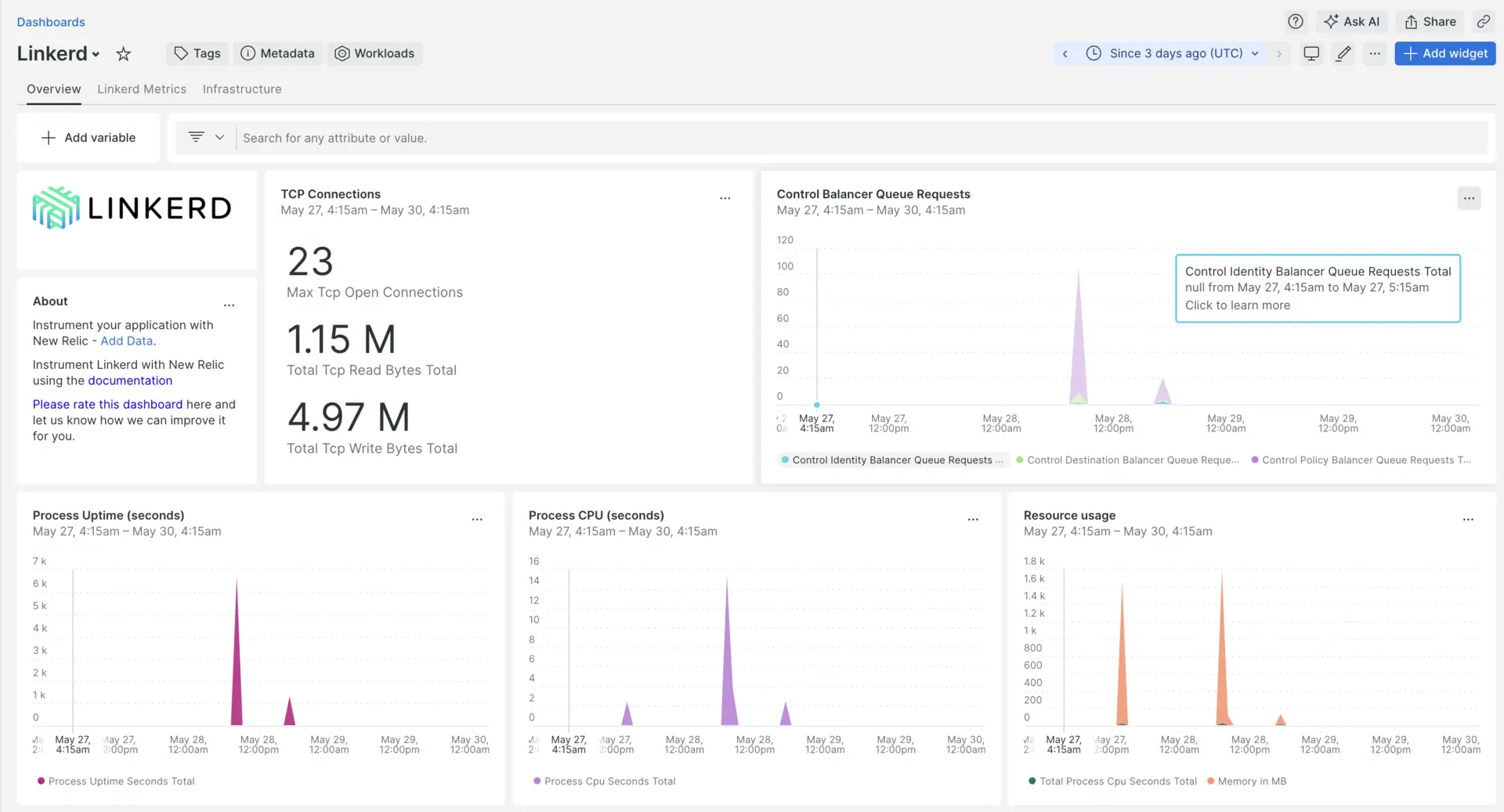
Après avoir configuré notre intégration Linkerd, vous verrez un dashboard pour vos métriques Linkerd.
Installer l' agent d'infrastructure
Pour utiliser l’intégration Linkerd, vous devez également installer l’agent d’infrastructure sur le même hôte. L'agent infrastructure monitore l'hôte lui-même, tandis que l'intégration que vous installerez à l'étape suivante étend votre monitoring avec des données spécifiques à Linkerd.
exposer les métriques Linkerd
Utilisez le script suivant pour vérifier tous les pods Linkerd :
bash$kubectl get pods -n <LINKERD_NAMESPACE>- Remplacez
LINKERD_NAMESPACEpar l'espace de nommage réel où votre pod Linkerd s'exécute.
- Remplacez
Ensuite, assurez-vous d’envoyer toutes les métriques au port 4191 pour chaque pod Linkerd :
bash$kubectl port-forward --address 0.0.0.0 -n <LINKERD_NAMESPACE> <LINKERD_POD_NAME> 4191:4191 &- Remplacez
LINKERD_NAMESPACEpar l'espace de nommage réel où vos pods Linkerd s'exécutent etLINKERD_POD_NAMEpar le nom réel de chaque pod Linkerd.
- Remplacez
Activer l'intégration de Linkerd avec nri-prometheus
Pour configurer l’intégration Linkerd, suivez ces étapes :
Créez un fichier nommé
nri-prometheus-config.ymldans le répertoire d'intégration :bash$touch /etc/newrelic-infra/integrations.d/nri-prometheus-config.ymlAjoutez le snippet suivant à votre fichier
nri-prometheus-config.ymlpour permettre à l'agent de capturer les données Linkerd :integrations:- name: nri-prometheusconfig:# When standalone is set to false nri-prometheus requires an infrastructure agent to work and send data. Defaults to truestandalone: false# When running with infrastructure agent emitters will have to include infra-sdkemitters: infra-sdk# The name of your cluster. It's important to match other New Relic products to relate the data.cluster_name: "YOUR_DESIRED_CLUSTER_NAME"targets:- description: Linkerd metrics listurls: ["http://<ip-address>:4191/metrics","http://<ip-address>:9090/metrics"]# tls_config:# ca_file_path: "/etc/etcd/etcd-client-ca.crt"# cert_file_path: "/etc/etcd/etcd-client.crt"# key_file_path: "/etc/etcd/etcd-client.key"# Whether the integration should run in verbose mode or not. Defaults to falseverbose: false# Whether the integration should run in audit mode or not. Defaults to false.# Audit mode logs the uncompressed data sent to New Relic. Use this to log all data sent.# It does not include verbose mode. This can lead to a high log volume, use with careaudit: false# The HTTP client timeout when fetching data from endpoints. Defaults to 30s.# scrape_timeout: "30s"# Length in time to distribute the scraping from the endpointsscrape_duration: "5s"# Number of worker threads used for scraping targets.# For large clusters with many (>400) endpoints, slowly increase until scrape# time falls between the desired `scrape_duration`.# Increasing this value too much will result in huge memory consumption if too# many metrics are being scraped.# Default: 4# worker_threads: 4# Whether the integration should skip TLS verification or not. Defaults to falseinsecure_skip_verify: truetimeout: 10s
Redémarrez l'agent New Relic Infrastructure
Redémarrez votre agent d’infrastructure.
$sudo systemctl restart newrelic-infra.serviceDans quelques minutes, votre application enverra des métriques à one.newrelic.com.
Trouvez vos données
Vous pouvez choisir notre modèle dashboard prédéfini nommé Linkerd pour monitorer les métriques de votre application Linkerd. Suivez ces étapes pour utiliser notre modèle dashboard prédéfini :
De one.newrelic.com, aller à la page + Integrations & Agents .
Cliquez sur Dashboards.
Dans la barre de recherche, tapez
Linkerd.Lorsque l’option dashboard Linkerd apparaît, cliquez pour l’installer.
Votre dashboard Linkerd est considéré comme un dashboard personnalisé et peut être trouvé dans l'UI Dashboards. Pour obtenir des documents sur l'utilisation et la modification du dashboard, consultez notre documentation dashboard .
Voici une requête NRQL pour vérifier le nombre total de connexions en aval de Linkerd :
SELECT latest(process_virtual_memory_bytes)/(1024*1024) as 'Memory in MB' FROM Metric
Quelle est la prochaine étape ?
Pour en savoir plus sur la création de requêtes NRQL et la génération de dashboards, consultez ces documents :
- Introduction au générateur de requêtes pour créer des requêtes basiques et avancées.
- Introduction au dashboard pour personnaliser votre dashboard et effectuer différentes actions.
- Gérez votre dashboard pour ajuster votre mode d'affichage du dashboard ou pour ajouter plus de contenu à votre dashboard.